Hai già preso Hyper-V su Windows Server 2016 per un giro? Se no, è probabilmente il momento di mettersi al volante. Hyper-V su Windows Server 2016 fornisce agli amministratori IT un sacco di miglioramenti molto necessari e nuove funzionalità.
Diamo un’occhiata ad alcune delle nuove caratteristiche che Microsoft ha inserito in Hyper-V. Vi daremo anche alcuni suggerimenti su come possono migliorare i vostri livelli di produttività.
Checkpoint e backup
Un’area in cui Hyper-V ha inciampato è stata quella dei backup. Non erano del tutto stabili, e questo potrebbe essere in gran parte dovuto al fatto che Hyper-V si basava pesantemente su Volume Shadow Copy Services (VSS) (no, questo non è un qualche oscuro, sinistro gruppo con il nome Shadow in esso!) Tuttavia, Windows Server 2016 cerca di rimediare a questo aggiungendo la funzione di tracciamento dei cambiamenti a Hyper-V stesso.
Checkpoint e snapshot possono spesso porre problemi per i carichi di lavoro di produzione. Anche se è possibile eseguire il rollback delle modifiche se non sono all’altezza, qualsiasi problema che si presenta su un server di database o su un controller di dominio manda tutto fuori sincrono. Non c’è un modo semplice per evidenziare i problemi né è possibile risolverli in un paio di minuti.
Tuttavia, Microsoft sembra finalmente aver notato i problemi di lavorare con uno snapshot applicato in modo errato, e così, in Windows Server 2016, l’uso di VSS è incoraggiato all’interno della macchina virtuale. Una volta applicati, la macchina virtuale assume che sia stata ripristinata attraverso un backup e si riavvia automaticamente. Questo rimuove qualsiasi problema che potrebbe sorgere durante il processo, ma mantiene ancora tutti i vantaggi delle istantanee, e no, questo non ha nulla a che fare con qualcuno o qualcosa che ti fotografa.
Rolling cluster updates
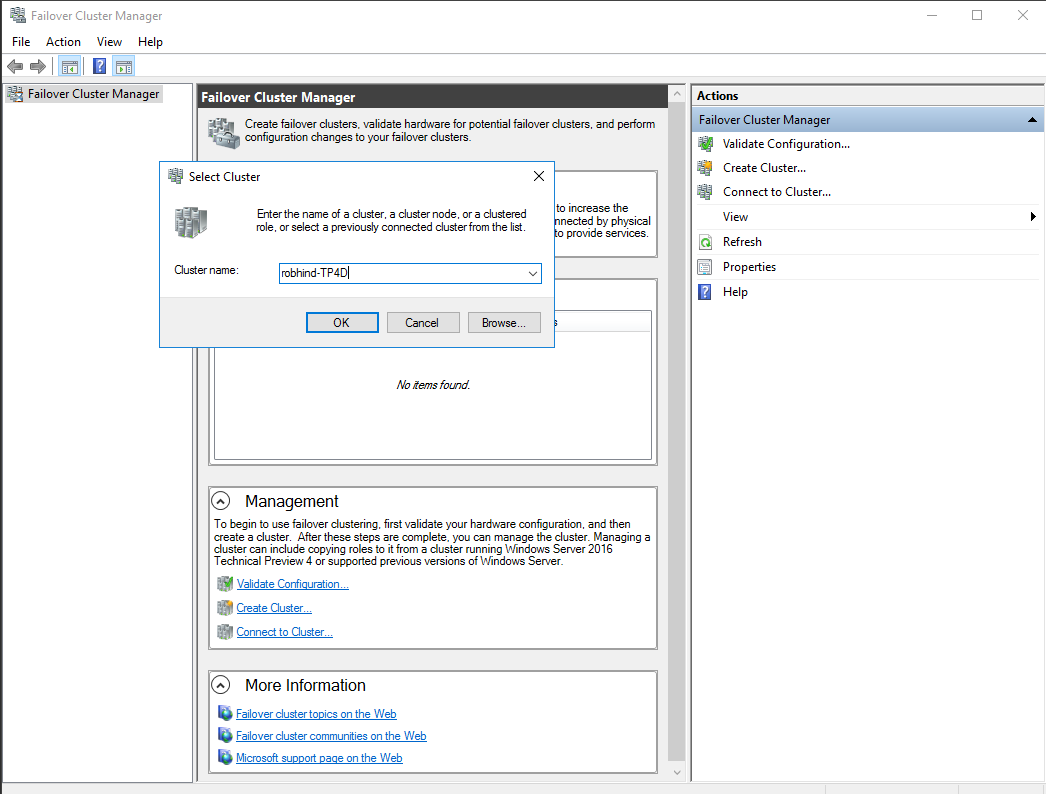
Nelle versioni precedenti di Windows Server, la migrazione live delle VM dai vecchi ai nuovi server era possibile, ma si doveva ancora stare su un singolo cluster di Windows Server per avviare il processo (non abbiate paura, non vi morderà!). Ma questo era una seccatura, e Microsoft sembra aver riconosciuto anche questo.
In Windows Server 2016, il processo è diventato molto più snello. Si può facilmente sfrattare un certo nodo del cluster, formattare e poi installare il Server 2016, aggiungendolo nuovamente al cluster. È possibile migrare dal vivo le VM sul server, il che significa che è possibile scegliere un host diverso e installarlo in modo pulito.
È possibile ripetere il ciclo tutte le volte che è necessario (non preoccupatevi, non si annoierà). Una volta che tutti i nodi sono stati aggiornati e si è certi che non verranno aggiunti nodi di livello inferiore, PowerShell può essere utilizzato per aggiornare il livello funzionale del cluster.
Storage quality of service
Windows Server 2016 introduce un monitor centralizzato dello storage input/output operation per second (IOPS) che può essere gestito attraverso il Virtual Machine Manager (VMM) o PowerShell. Questo permette di sviluppare politiche che possono essere applicate in aggregato attraverso le singole macchine virtuali. Anche le IOPS applicate a ciascuna VM possono essere monitorate, fornendovi una prospettiva approfondita sul modo in cui le vostre applicazioni fanno uso dello storage.
Hyper-V e Windows Containers
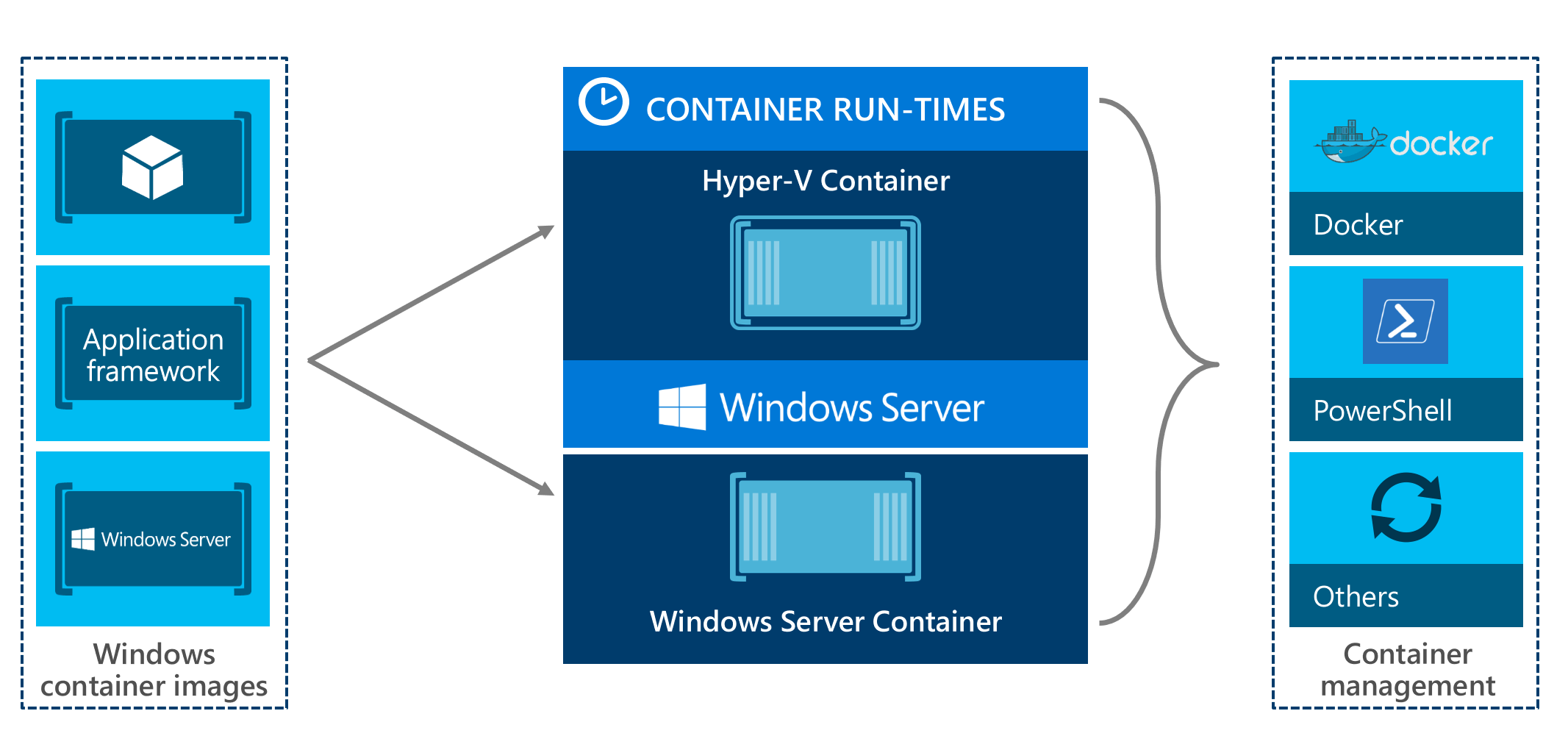
thomasmaurer.ch
I container sono una delle tendenze più importanti nel settore IT in questo momento, e Microsoft si è unita al carro con Hyper-V su Windows Server 2016 per fornire due versioni diverse di container. Ogni contenitore viene fornito con un Server o un Nano Core e no, non viene fornito con un sacco della spazzatura che si inserisce all’interno. State pensando a un diverso tipo di contenitore!
Macchine virtuali schermate
La maggior parte dei VMM ha un problema in comune: gli amministratori di fabric e/o host devono essere fidati quanto gli amministratori di più alto livello all’interno dell’organizzazione. Tuttavia, questo ti lascia aperto a rogue fabric administrator che possono rubare dati preziosi e montare un attacco offline contro il tuo database. Questo è dove entrano in gioco le VM schermate.
Windows Server 2016 introduce una nuova modalità “Encryption Supported” che supporta la crittografia della migrazione live, la crittografia del disco e il Virtual Trusted Platform Module (vTPM). È ora possibile per gli amministratori convertire le normali macchine virtuali di generazione 2 in macchine virtuali schermate. Inoltre, c’è un nuovo ambiente di ripristino che consente di risolvere i problemi di una macchina virtuale schermata.
Quali vantaggi portano le VM schermate? Beh, per cominciare, gli amministratori di tessuto non possono godere di alcun accesso alla VM. Hanno la scelta di spegnerla, ma non hanno modo di accedere alla sua memoria o di connettersi ad essa attraverso l’aiuto di VM Connect. La protezione è la chiave qui. Anche se copiano i dischi rigidi virtuali (VHD), non sono in grado di accedervi poiché rimangono criptati.
Discrete device assignment (DDA)
Gli utenti sono ora in grado di utilizzare alcuni dei dispositivi Peripheral Component Interconnect (PCI) Express nei loro computer e passarli direttamente alla macchina virtuale. La ragione principale per cui questa è una caratteristica così utile è perché aumenta le prestazioni del sistema, permettendo alla macchina virtuale di accedere direttamente al dispositivo PCI. Lo stack di virtualizzazione viene bypassato facilmente nel processo. Un po’ come Russell Westbrook bypassa una difesa NBA.
Protezione delle risorse dell’host
Con l’aiuto delle funzioni di protezione delle risorse dell’host, la VM non potrà più utilizzare più delle risorse assegnate. Le VM sono monitorate per qualsiasi attività eccessiva, e se una viene rilevata mentre cerca di superare i propri limiti, viene punita. Le vengono assegnate meno risorse in modo che le prestazioni delle altre VM non ne risentano.
Virtualizzazione annidata
Hyper-V può ora essere eseguito in una macchina virtuale figlia in modo che diventi un server host. È possibile avere un server Hyper-V in esecuzione sopra un altro server Hyper-V. Questo è molto utile quando si tratta di formazione, sviluppo e test.
PowerShell Direct

Con questa nuova caratteristica presente in Hyper-V su Windows Server 2016, si ha ora il potere di gestire in remoto una macchina virtuale che esegue Windows Server 2016. Tutto ciò che serve per questo lavoro sono i comandi PowerShell attraverso il VMBus. Non devi preoccuparti di cose come le impostazioni di gestione remota o la configurazione di rete della VM.
Questi sono solo alcuni dei miglioramenti dorati che puoi sperimentare in Hyper-V su Windows Server 2016. Ce ne sono molti altri disponibili, il che è una manna per gli amministratori IT. In termini di rete e spazi di archiviazione, si gode di numerosi miglioramenti, nonché di funzionalità che possono aiutarvi nella vostra ricerca di fornire carichi di lavoro virtualizzati. Questi miglioramenti sono tutti parte di uno sforzo di Microsoft per fornire agli utenti un ambiente più ottimizzato su Hyper-V.
Photo credit: starwindsoftware.com
